In deze tutorial leer je hoe je in Adobe After Effects bankbiljetten in beweging kunt zetten en ze een realistische 3D-indruk kunt geven. We zullen verschillende effecten en technieken doorlopen om je animaties tot leven te brengen. Met de stappen in deze video zul je in staat zijn om vergelijkbare animaties te maken voor je eigen projecten. Laten we meteen beginnen!
Belangrijkste inzichten
- Door het gebruik van vervormingseffecten, zoals CC Page Turn en CC Cylinder, krijg je realistische bewegingen en diepteeffecten.
- Keyframes zijn cruciaal voor de tijdsgebonden animatie van effecten.
- Samengestelde composities dragen bij aan de flexibiliteit en een betere controle over je animaties.
Stap-voor-stap handleiding
Om de bankbiljetten in beweging te zetten, begin je met de afbeelding die al enkele bankbiljetten bevat.
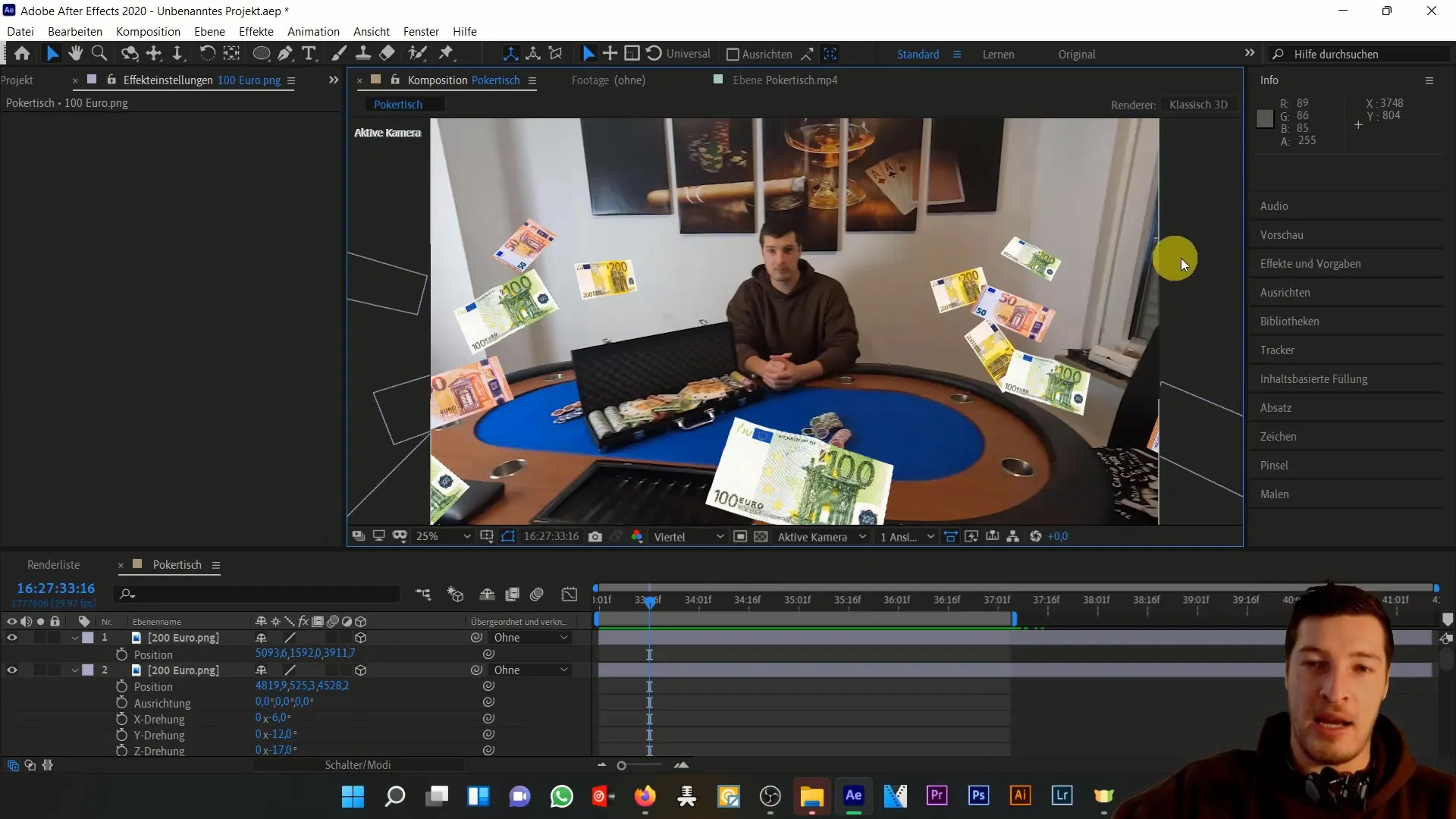
Kies eerst het biljet van 100 €. Klik op het tabblad Effecten en scroll naar Vervorming om het Bocht-effect te selecteren.
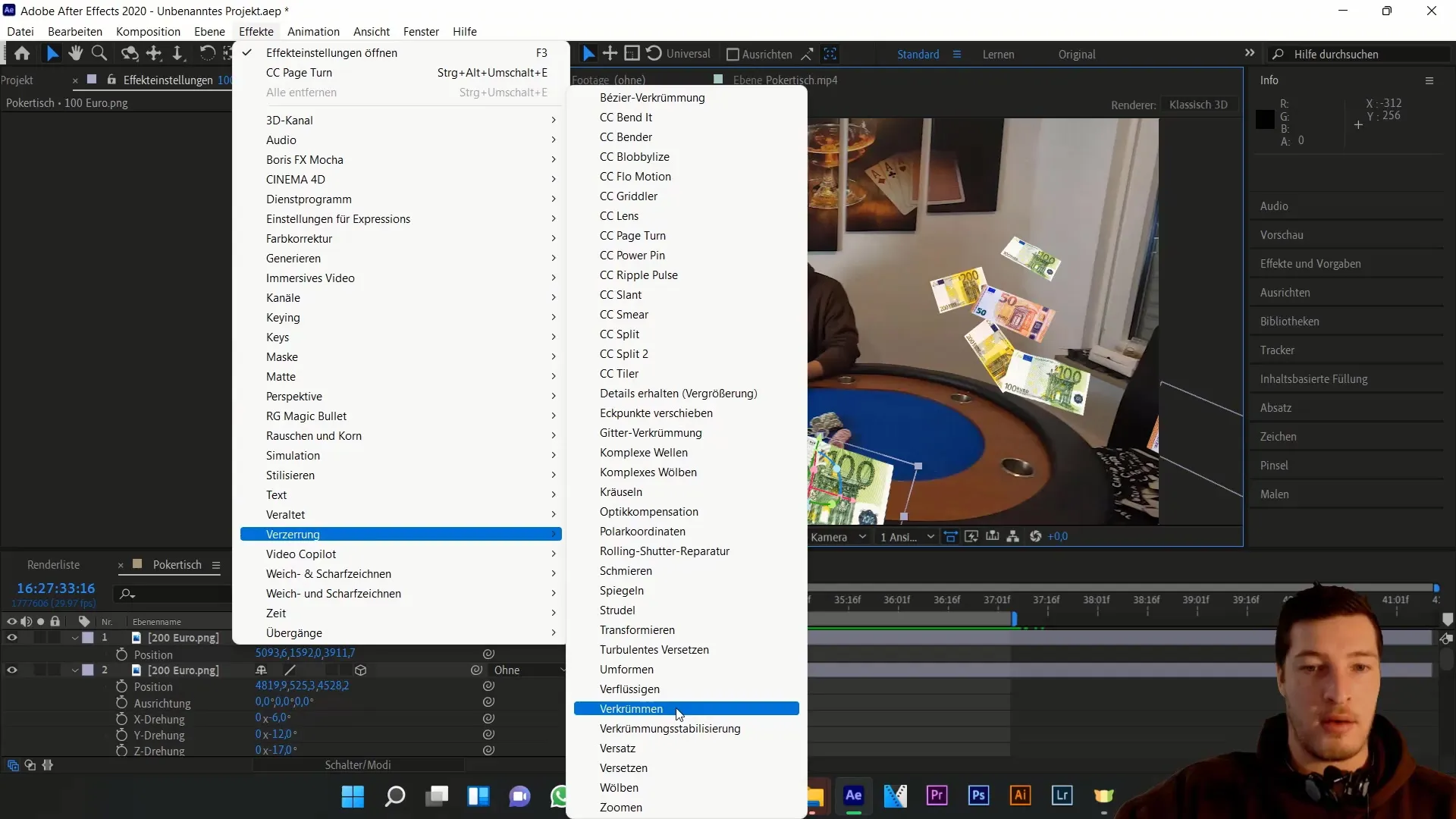
Begin vervolgens met het aanpassen van de Bocht-stijl. Kies Golf en verminder de kromming om een subtieler bewegingseffect te bereiken. Als je de horizontale vervorming animeert, krijg je een licht bewegingseffect.
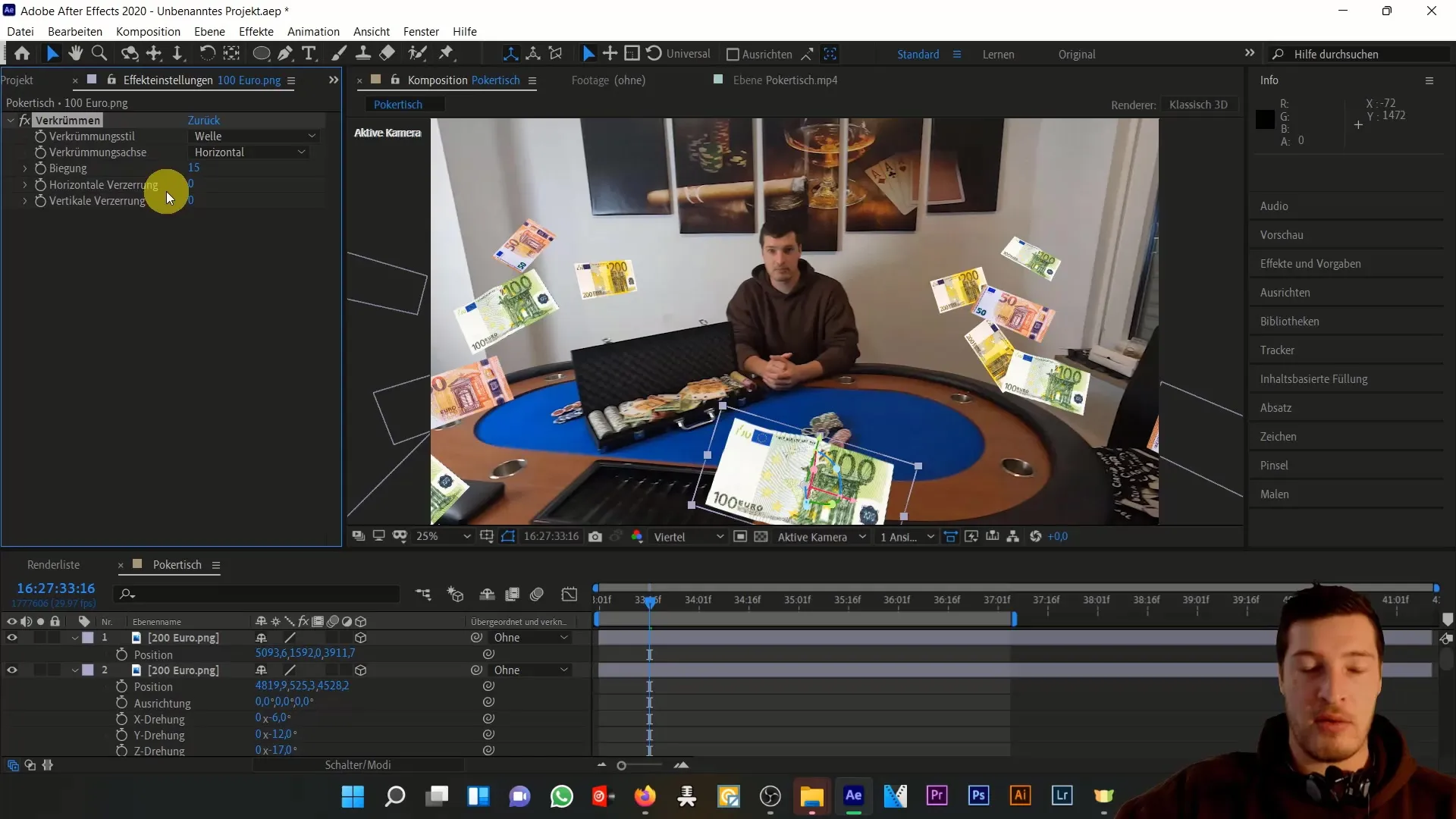
Een andere manier om de beweging van de bankbiljetten in scène te zetten, is met het CC Page Turn-effect. Dit effect creëert een soort omslaaneffect. Je kunt kiezen vanuit welke hoek de afbeelding moet worden omgeslagen. Kies hiervoor linksboven, zodat het effect binnen het zichtbare gebied van de afbeelding plaatsvindt.
Stel de Vouwpositie in om de plek te bepalen waar het omslaan moet beginnen. Ook hier kun je over tijd Keyframes gebruiken om het omslaan te animeren.
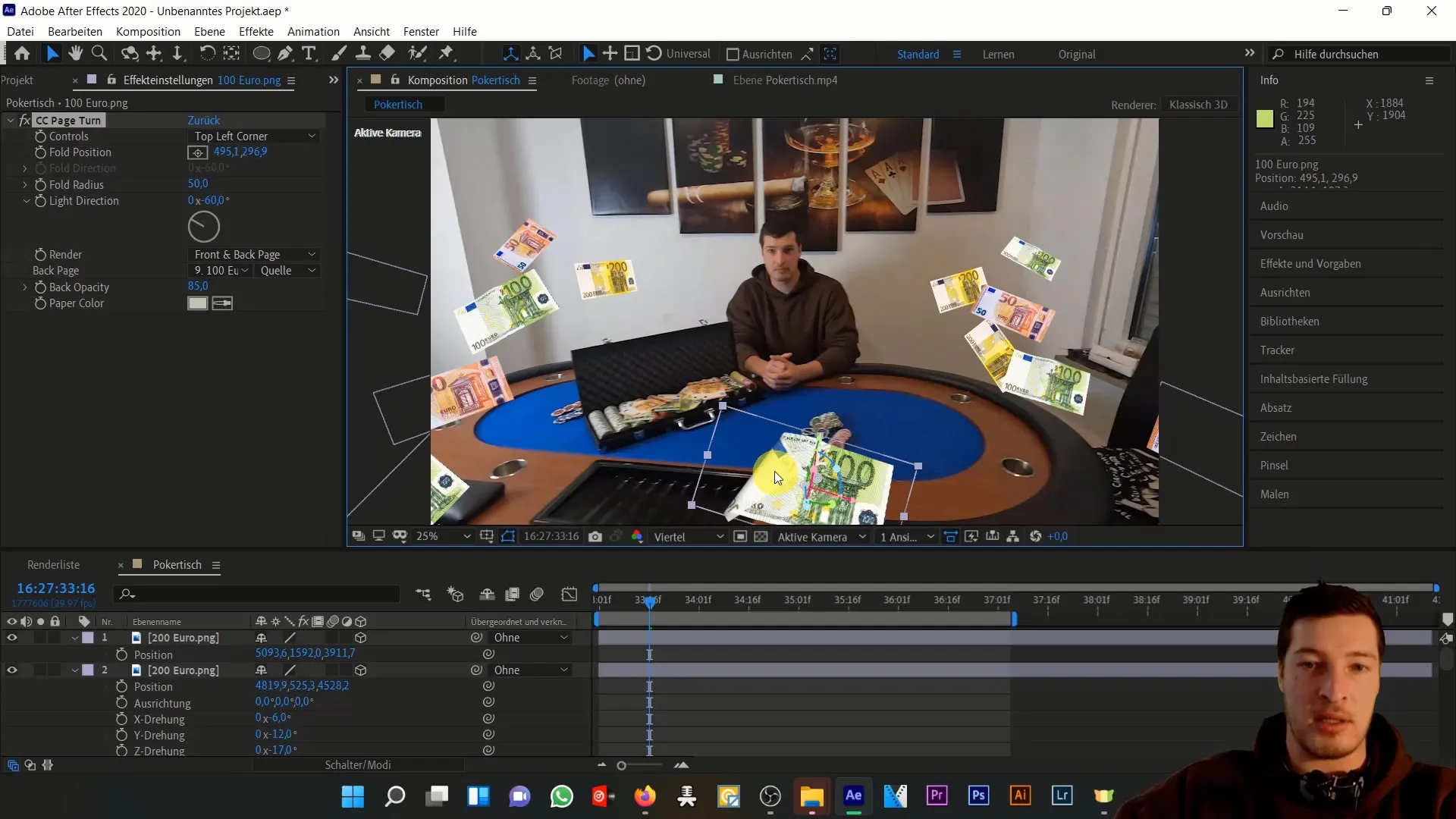
Nu komt een spannend deel: we willen een beweging van het bankbiljet door de afbeelding simuleren. Kies het biljet van 200 € en dupliceer het.
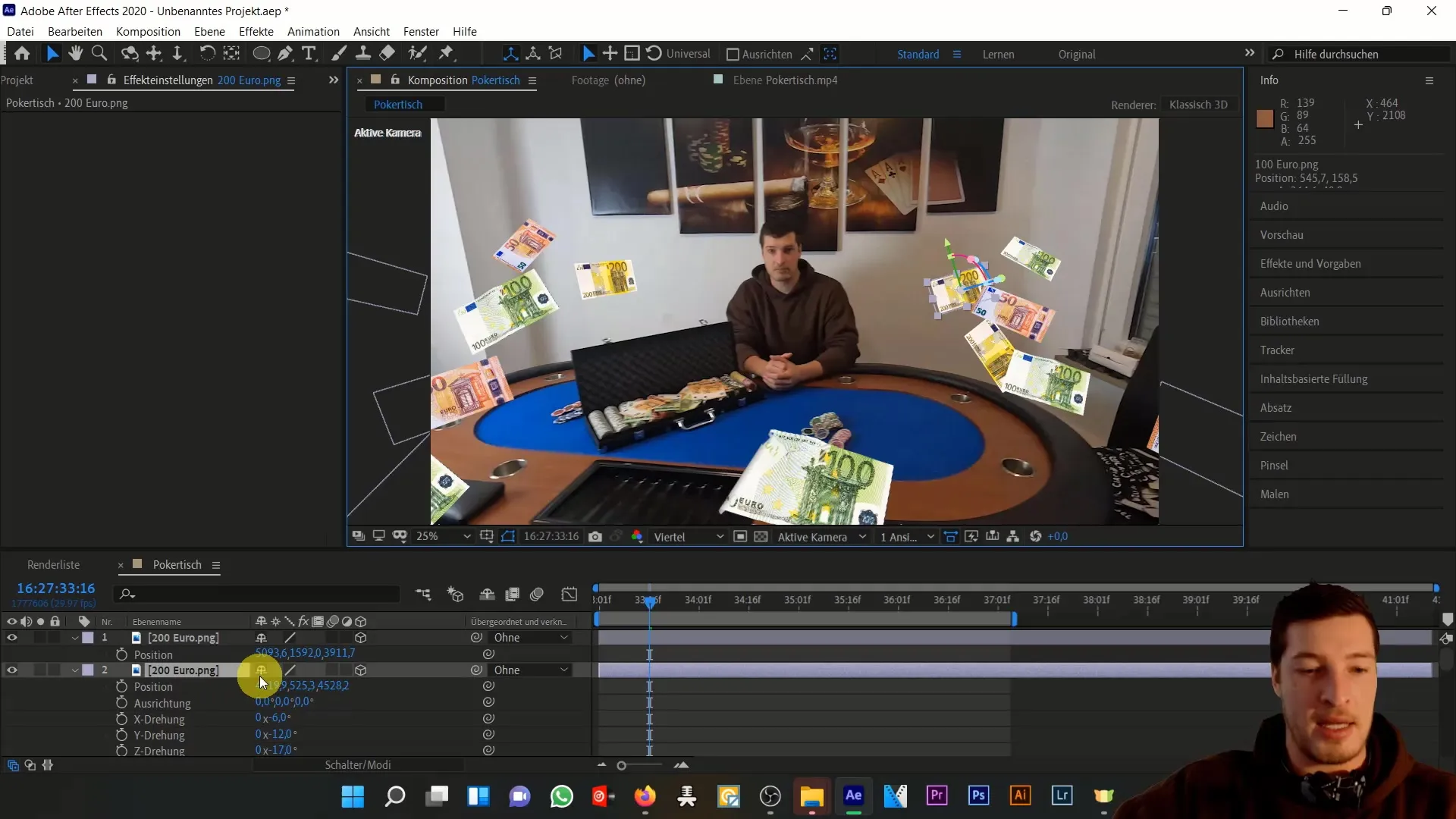
Om de animatie verder te ontwikkelen, converteer je het gedupliceerde biljet naar een nieuwe subcompositie. Klik daarvoor op Laag > Nieuwe subcompositie maken en behoud alle attributen in deze compositie.
Vervolgens moet je met het bankbiljet in 2D werken. Dit is essentieel omdat we een perspectivisch effect willen toepassen om de illusie van 3D te creëren. Kies het biljet van 200 € en ga naar Effecten > Perspectief > CC Cylinder.
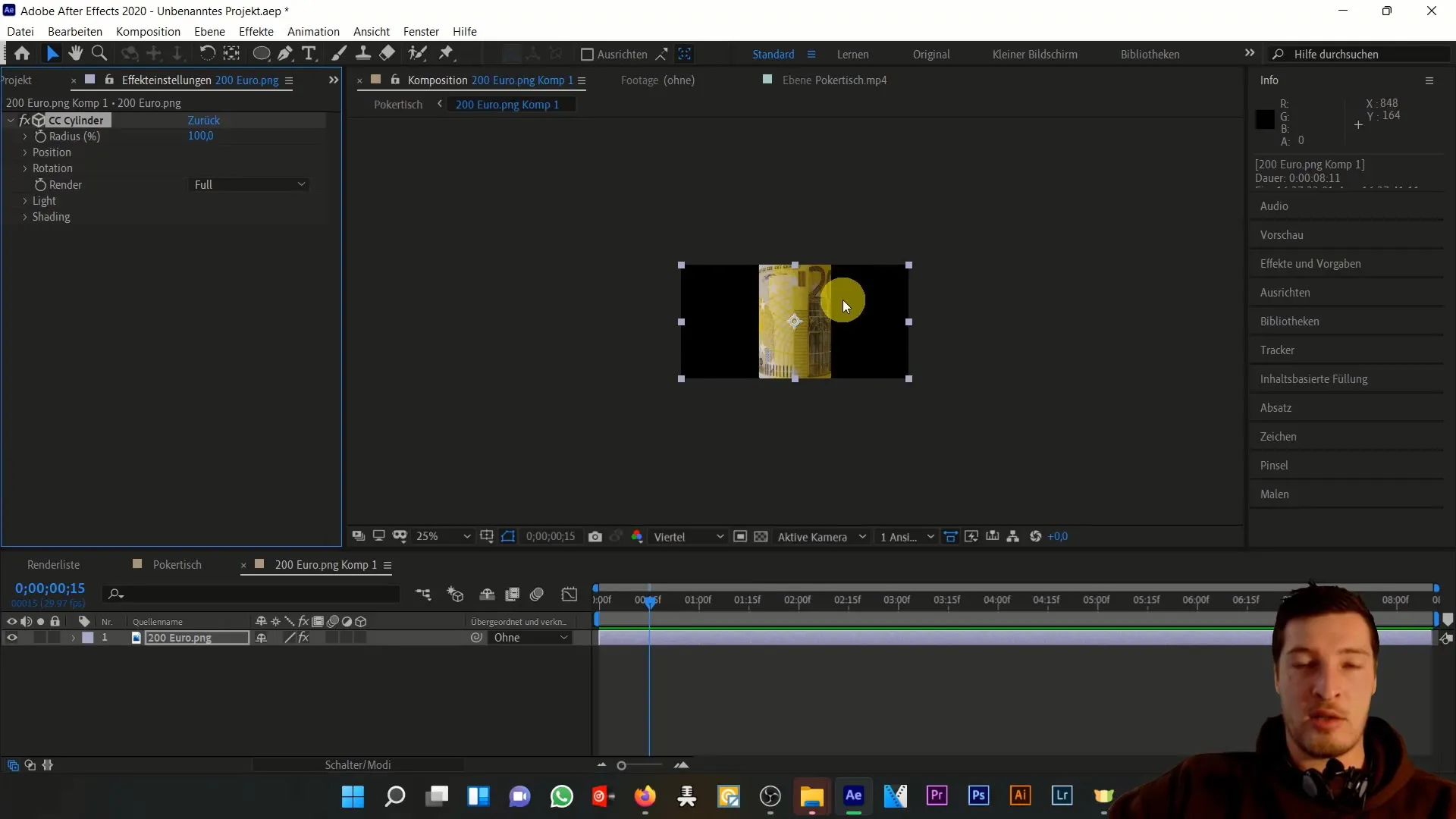
Je zult zien dat er een cilinder uit het bankbiljet is gecreëerd. Je kunt het nu in de X, Y en Z-assen verplaatsen. Let op dat het cilindereffect zich conformeert naar de grootte van het toegepaste vlak.
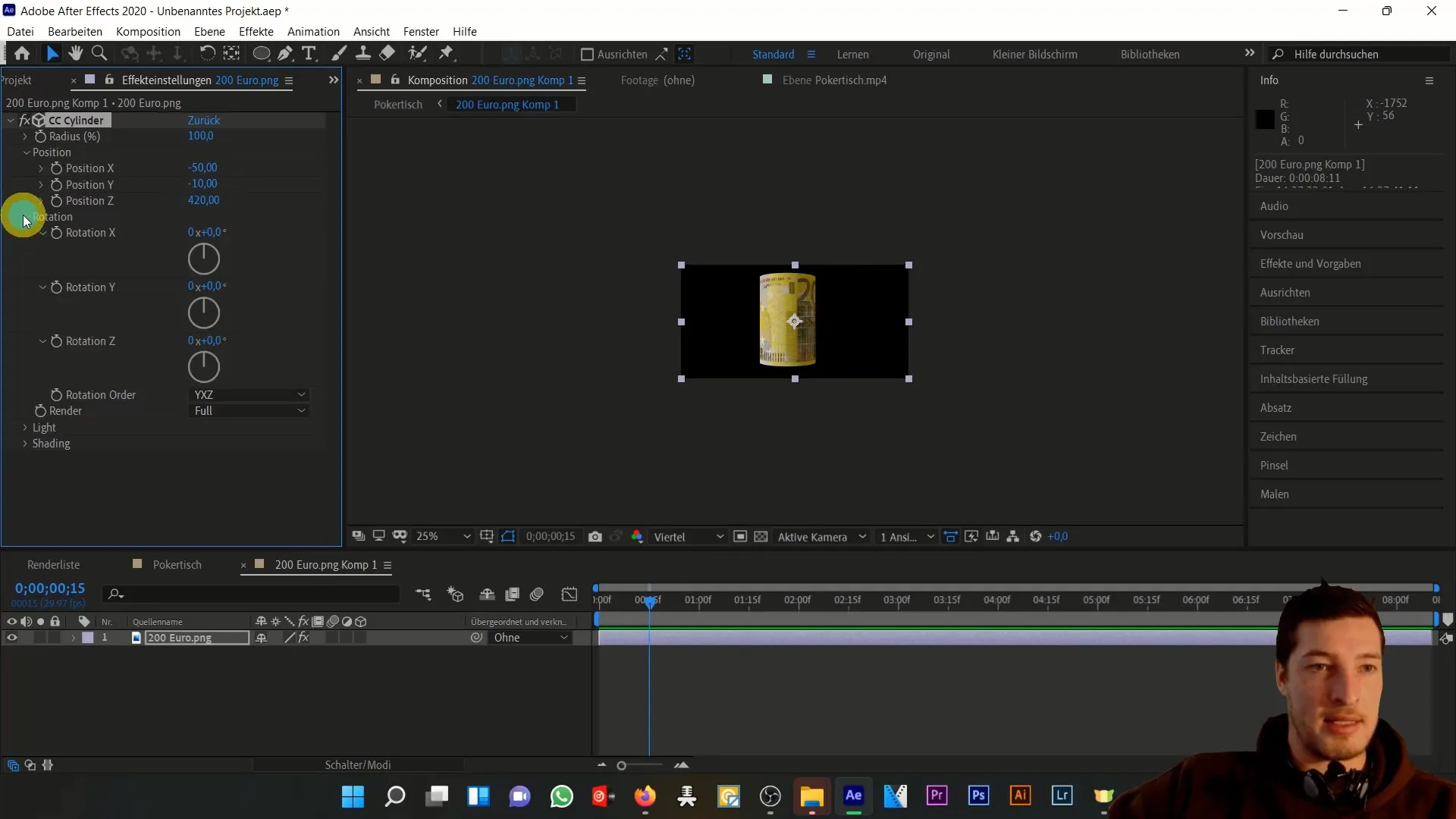
Het kan zijn dat de cilinder te sterk is opgerold. Daarom moet je indien nodig het biljet verkleinen en converteren naar een subcompositie om dit te controleren.
Je kunt nu opnieuw het cilindereffect toepassen op het bankbiljet nadat je het in de samenstelling verkleind hebt. Je zult merken dat het nu minder sterk oprolt.
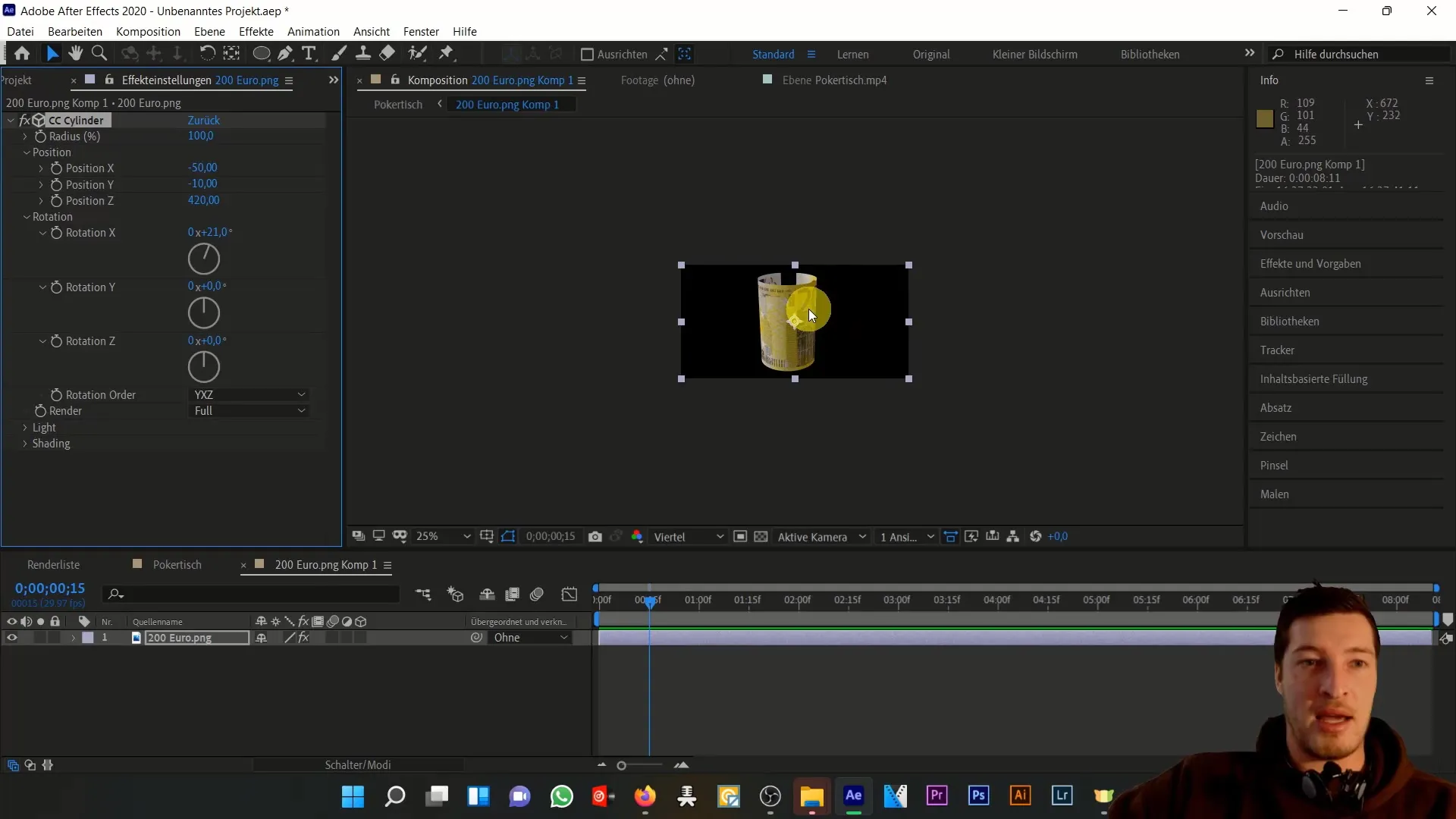
Om je biljet verder te animeren, open je opnieuw de subcompositie en begin je met het roteren van het bankbiljet in de loop van de tijd. Activeer de stopknop bij de rotatie om Keyframes te plaatsen, en roteer het bankbiljet anderhalve keer naar rechts.
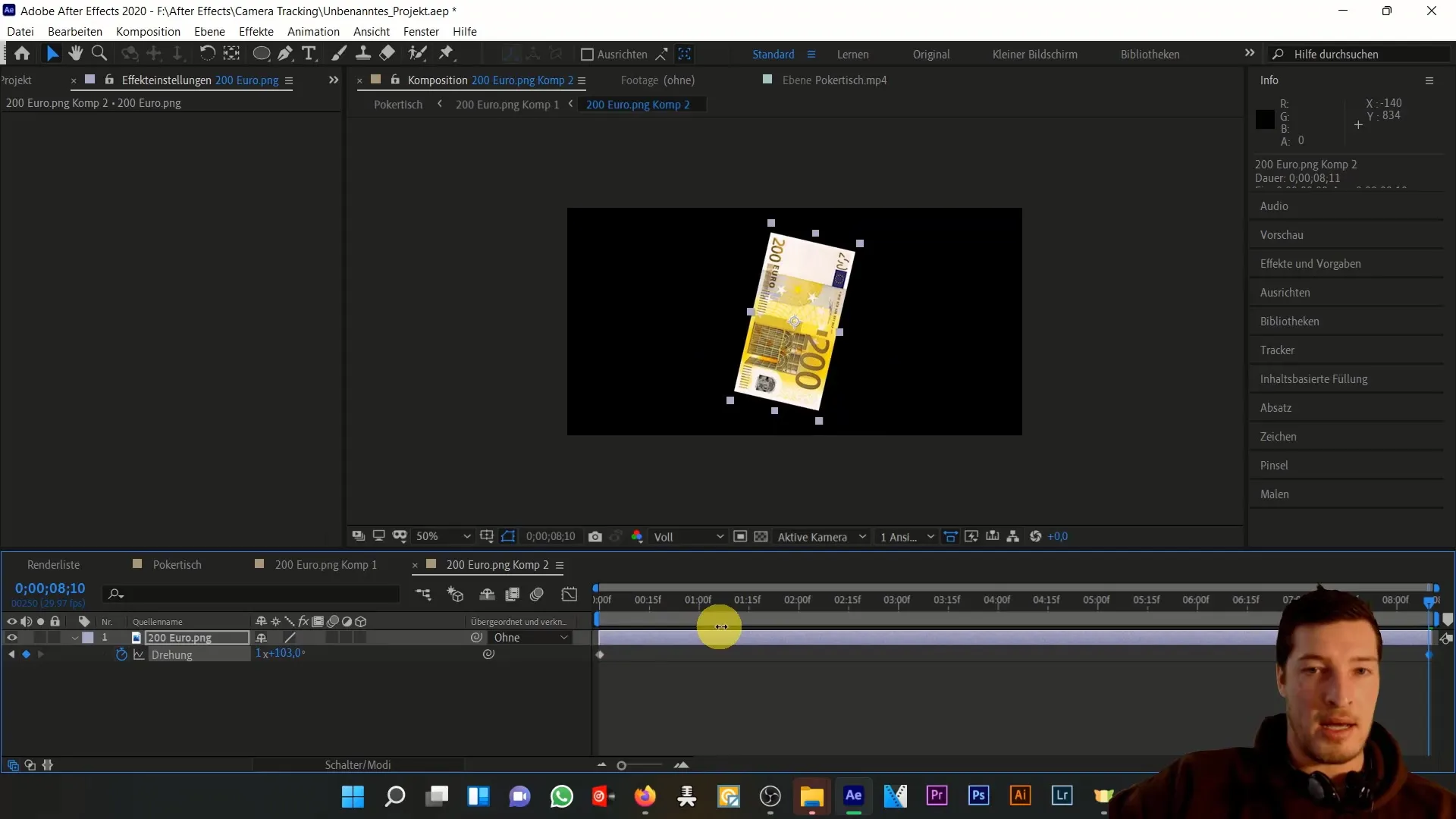
Combineer de 2D-rotatie van het bankbiljet met de cilinderrotatie. Dit geeft de animatie een dynamischer uiterlijk. Je kunt ook proberen de Y- en Z-rotaties in de loop van de tijd te animeren voor een indrukwekkend wind-effect.
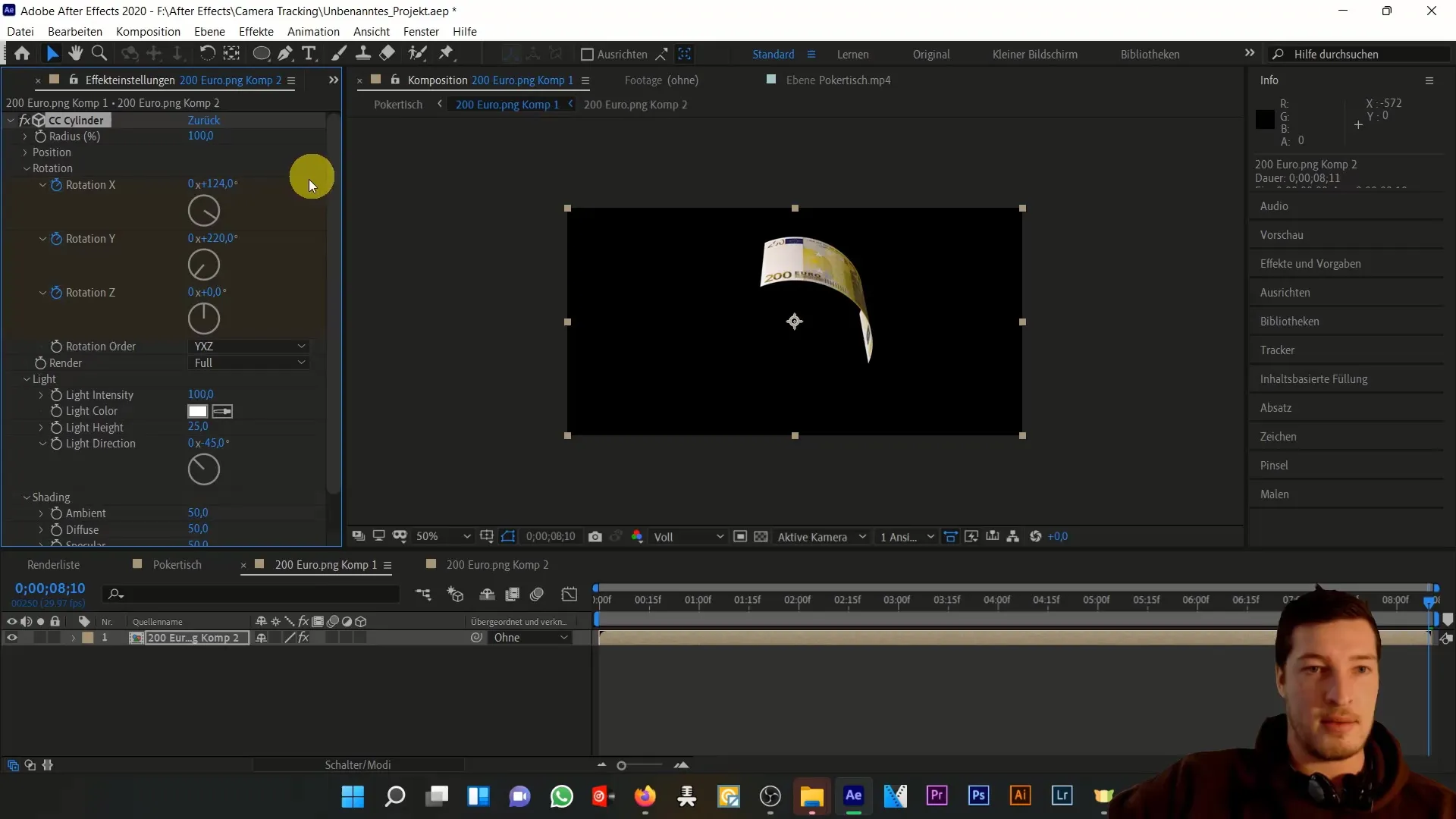
Experimenteer ook met de parameters. De waarden die ik heb gebruikt om een mooi effect te bereiken zijn: 160 in X, 120 in Y, 200 in Z, 250° in X, 210° in Y en 60° in Z.
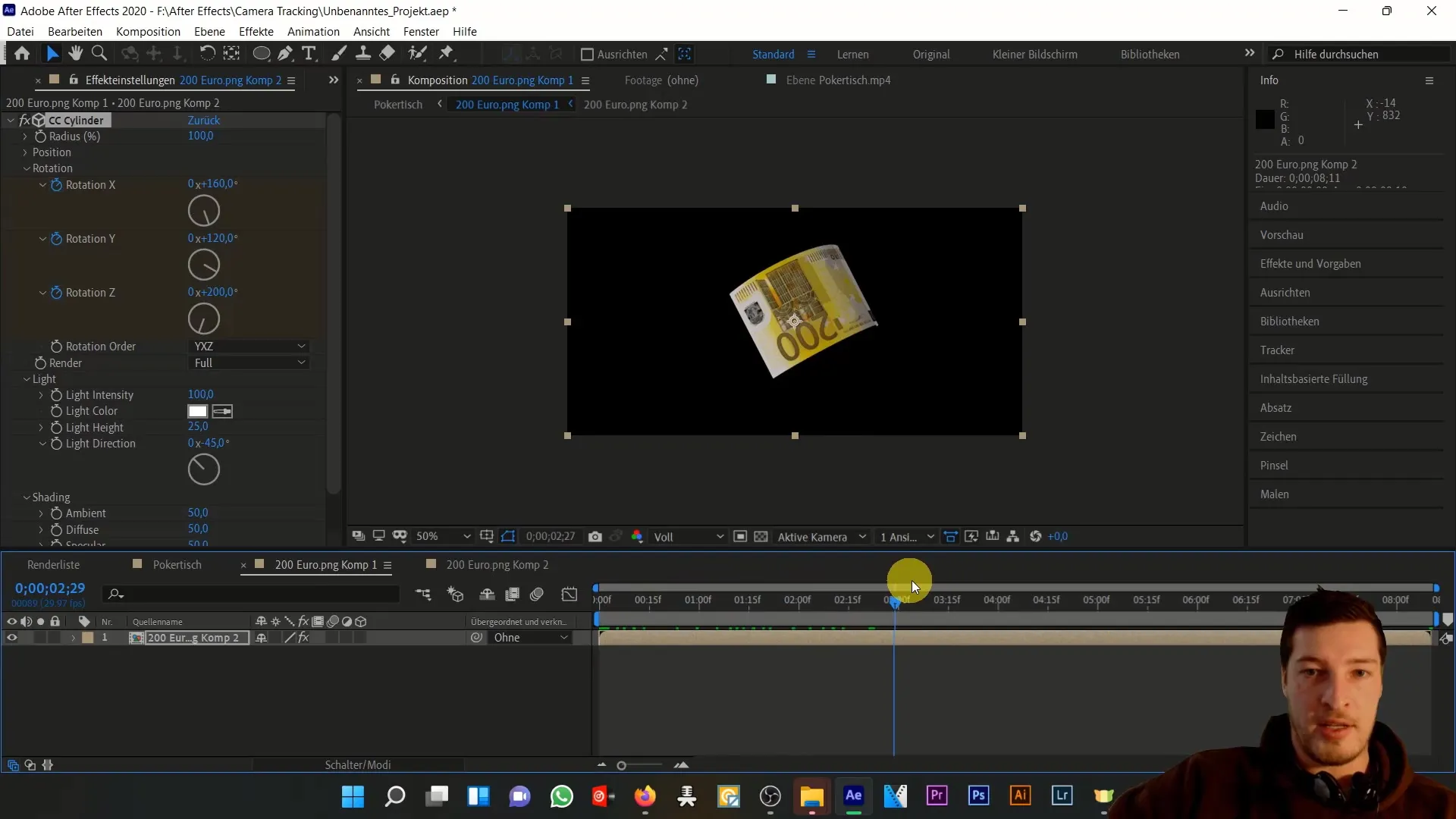
Als laatste kun je de eigenschappen van het effect aanpassen om ervoor te zorgen dat licht en schaduw geen negatieve invloed hebben op je vliegeffect. Stel de Ambient Lighting in op 100 om het effect te versterken en ongewenste lichtbronnen te elimineren.
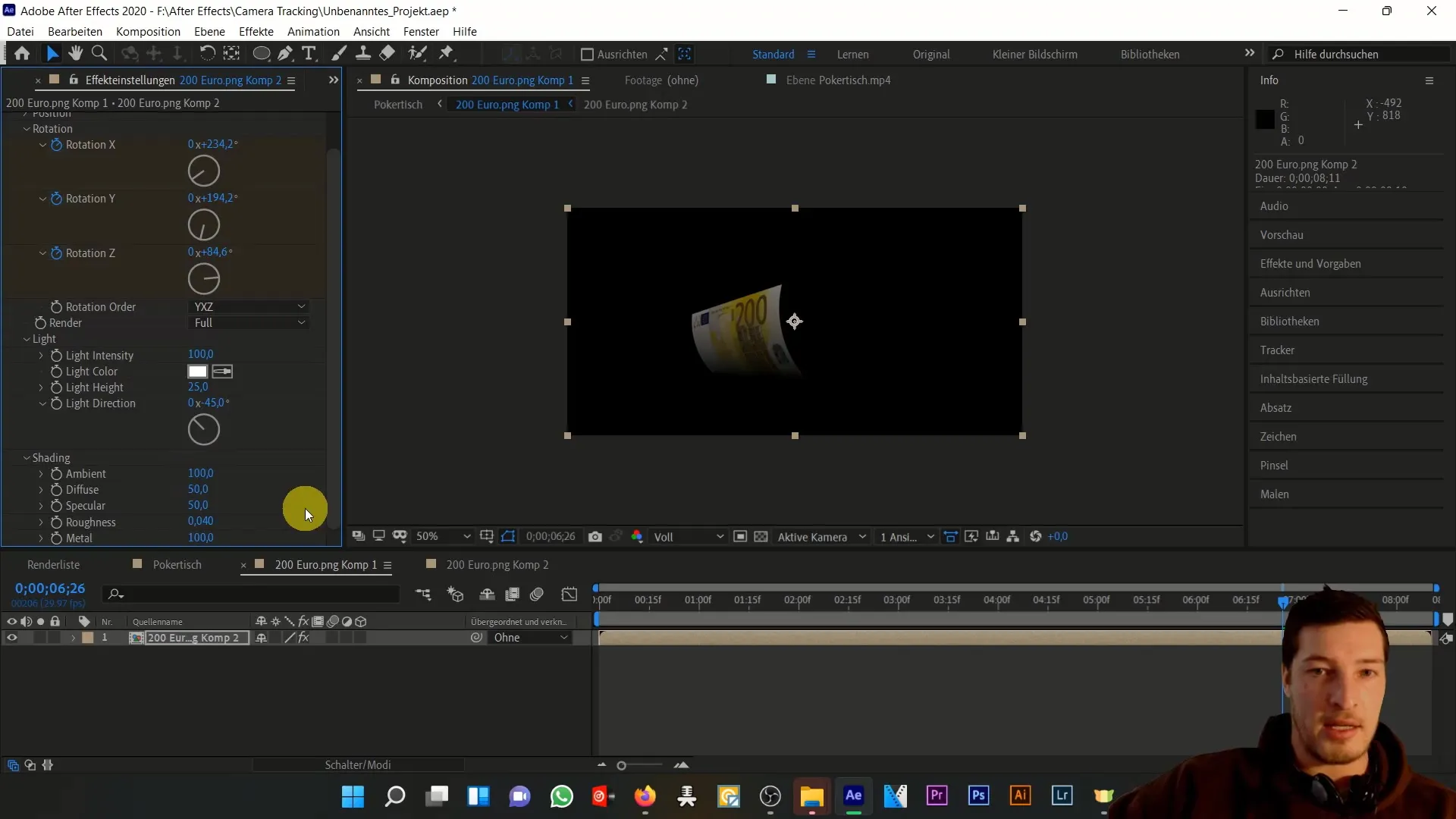
Samenvatting
In deze tutorial heb je geleerd hoe je geldbiljetten in Adobe After Effects kunt animeren en ze met verschillende effecten tot leven kunt brengen. Je hebt geleerd hoe belangrijk keyframes en nieuwe composities zijn om realistische 3D-animaties te maken.
Veelgestelde vragen
Hoe kan ik de prestaties van After Effects verbeteren?Optimaliseren van composities en verminderen van effecten draagt bij aan prestatieverbetering.
Kan ik de 3D-animatie ook voor andere objecten gebruiken?Ja, dezelfde principes kunnen ook worden toegepast op verschillende objecten en graphics.
Hoe sla ik mijn compositie op?Klik op Bestand > Opslaan als en kies de gewenste opslaglocatie.


